Mountain Lion, den siste delen i ApplesOS X, ble utgitt i går og bringer versjonen til OS X 10.8. Tilgjengelig for nedlasting fra Mac App Store for de lovede 19,99 dollar, det er en nedlastning på 4 GB og kan skryte av rundt 200 funksjoner per Apples offisielle side. Vi kommer ikke til å sitte og telle av hver og en av fingrene, men her ser du hva som er nytt og bemerkelsesverdig i OS. Apple har ikke bare tenkt på hvilke nye funksjoner brukere trenger, men har også utført dem godt, og husk det glatte brukergrensesnittet det er kjent for å utvikle og vedlikeholde. Det nye operativsystemet integreres bedre med sin mobile motpart, iOS, og låner til og med et par funksjoner fra den. Apper har blitt lagt til eller fått nytt navn for å skape en bedre, mer integrert følelse mellom Mac- og iOS-enheter, men med Apple er det trygt å si at ingen funksjonalitet har gått tapt. Twitter er integrert og den lovede Facebook-integrasjonen kommer senere i år høst. Enkelte funksjoner i operativsystemet, men ikke mange, er knyttet til iOS 6, og mens de fremdeles er der, vil de ikke være fullt funksjonelle før den siste versjonen av iOS er utgitt for massene.

Finder
Finder, filleseren i OS X, er ganske mye uendret med unntak av tillegg til to elementer. En deleknapp som er et tilbakevendende tillegg til det meste i OS X og muligheten til å kryptere stasjoner frahøyreklikk hurtigmenyen. Delingsalternativet er en knapp som er lagt til på verktøylinjen i Finder, og den lar deg dele en fil eller et bilde på Meldinger eller sende det via e-post. Dette er going for å gjøre det enklere å legge til filer i e-postmeldinger og dele en fil eller et bilde via Chat-klienten.
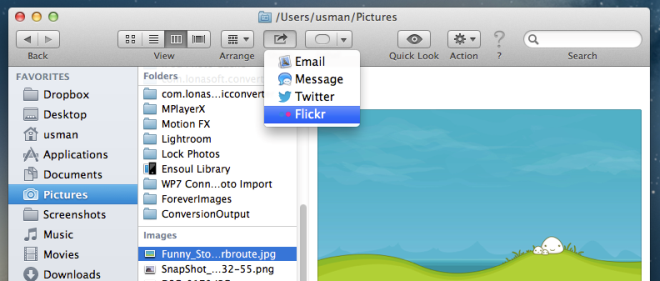
Andre visuelle forbedringer til Finder inkludererviser fremgang på filikonet når en fil lastes ned fra en server eller en stasjon. Fremdriftslinjen vil være lik den du ser på Start-ikonet når en app lastes ned fra Mac App Store. For de av dere som ikke liker rekkefølgen på varene i sidefeltet, vil Finder nå la deg endre det etter din smak. Ett lite skritt for mannen?
Safari 6.0
Den siste versjonen av Safari fusjonerer endeligURL-linjen og søkefeltet til en. Deling som en grunnleggende funksjon er integrert i Safari, i tillegg til at brukerne kan dele søkene sine på Twitter, Mail og meldinger.
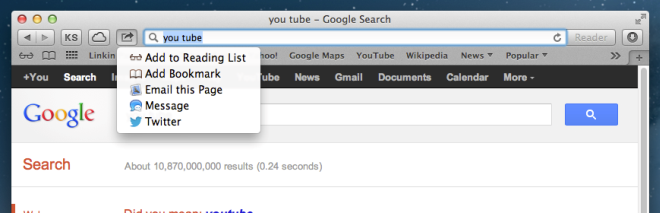
Enten du slo opp noe på Google ellerbla gjennom til en bestemt side på et nettsted, vil delingsknappen kopiere URL-en til søket og la deg dele den via e-post, Tweet den eller sende den som en direktemelding. Dette skal gjøre det lettere å dele de påskeeggene du finner på Google.
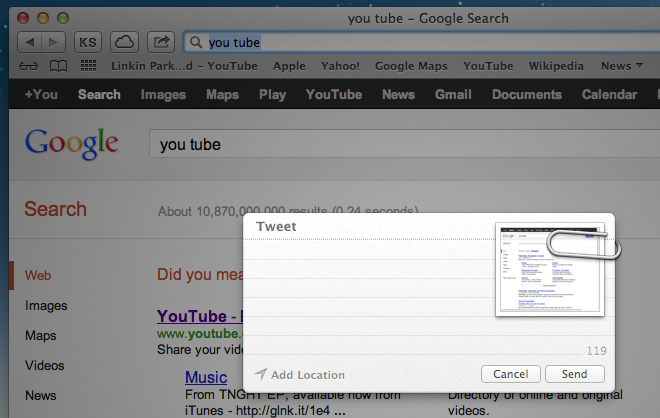
Post
Mail ser og oppfører seg omtrent det sammegjorde før med en liten forbedring som kan vise seg å være en virkelig vinner. Du kan nå merke kontakter som VIP-er. Alle som sender deg viktige e-poster ofte som sjefen din, et teammedlem eller mammaen din, får større betydning, og funksjonen vil også fungere som et raskt søkefilter for raskt å se e-poster fra den ene kontakten.
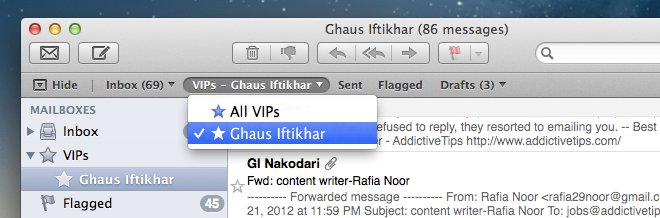
Kalender
Igjen bare små endringer her og ingentingbemerkelsesverdig å snakke om. En sidefelt er lagt til for å gjøre det mer praktisk å bytte til en annen måned og for enkelt å veksle mellom de forskjellige kalenderne du har lagt til. Å endre datoen for en hendelse er gjort enklere med en datovelger. Datovelgeren åpnes når du klikker på datoen på en hendelse. Du kan endre denne datoen for en eksisterende hendelse eller legge til datoen til en hendelse som mangler en.
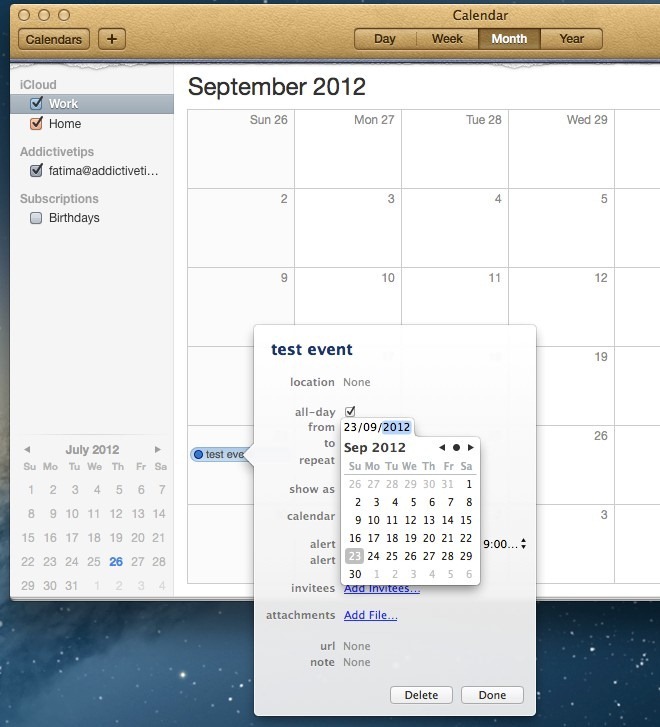
Merknader
Notes-appen er en av de nye i MountainLøve. Det er den samme Notes-appen som du bruker på iOS-enheten din, og den er blitt portet til Mac som en standardapp. Visdommen bak er selvfølgelig å synkronisere notatene dine, enten de er laget på skrivebordet (Mac) eller på en mobil enhet (iPad eller iPhone) og sikre at de er tilgjengelige på begge deler. Mange brukere klaget over at Stickies ikke støttet dette, og at det var noen få apper tilgjengelig i Mac App Store som brakte funksjonaliteten til begge enhetene. Notes-appen gjør det samme via iCloud. Grensesnittet er nesten nøyaktig det samme som på iOS, men siden et skrivebord gir deg mer fleksibilitet, lar Notes-appen i Mac deg lage mapper og legge til lenker og bilder til en lapp. Notater kan festes til skrivebordet ditt, og i virkeligheten kan de også bli til klistremerker. Appen har rimelige tekstformateringsverktøy. Dobbeltklikk på et notat for å åpne det i sitt eget vindu, dvs. i klistremodus. Klikk på sidelinjen for å legge til en mappe eller bare trykk på Skift + Kommando + N.
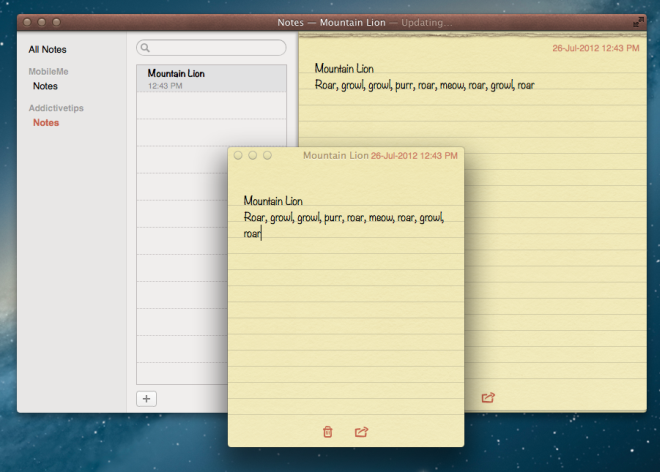
påminnelser
Påminnelser er nok et blad hentet frabøker av iOS. Appen er en nesten eksakt kopi av iOS-appen med noen få friheter tatt siden den er på skrivebordet og derfor har rom til å gjøre mer. I dette tilfellet kan du legge til egne lister. På iOS var du begrenset til påminnelser og fullført men Mac-versjonen gir deg full frihet til å legge til så mange lister du vil, og deretter legge påminnelser til disse listene.
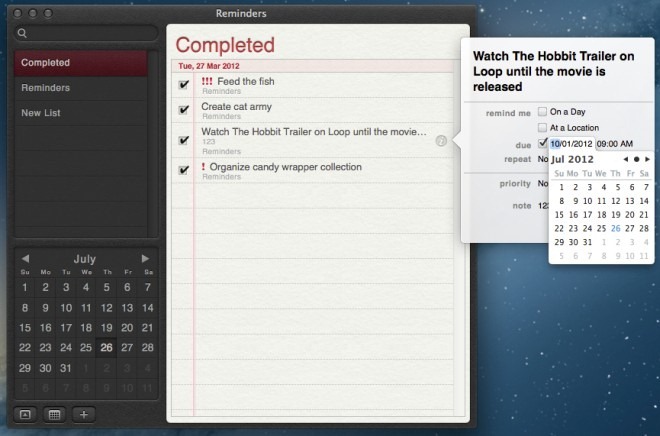
Spillsenter
Game Center er nok en app-app fra iOS. Logg på med din Apple ID og statistikk fra spill du har spilt på iOS-enheten din, vil bli oppført, så vel som statistikk fra OS X-spill som støtter Game Center. Det er ikke veldig mange av de akkurat nå, men du kan forvente at antallet vil øke. Virker som om Apple er interessert i å etablere seg selv som en spillplattform, eller det kan være et nytt skritt i foreningen med iOS. Bare tiden vil vise hvordan utviklere vil benytte seg av det og hvor langt det vil gå.
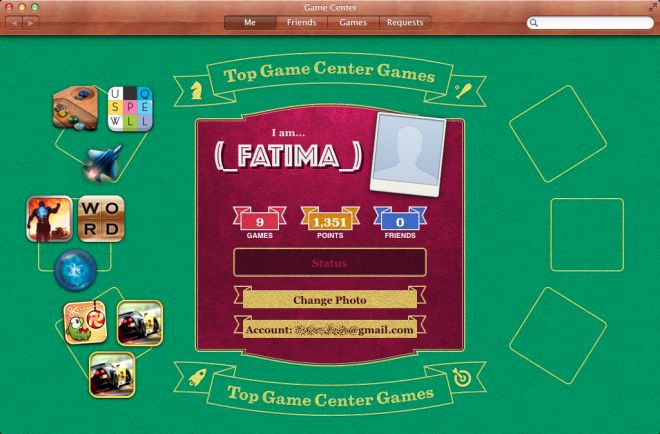
Kontakter og meldinger
Adresseboken har fått nytt navn til Kontakter ogny funksjon her er gruppene du kan opprette. Kontakter er integrert over hele OS og vil gjøre det lettere for deg å starte gruppechat-økter i Meldinger-appen, som i seg selv stort sett er det samme som det var da vi gjennomgikk den i Beta. Integrasjonen av kontakter her betyr at uansett hvor du har informasjon som kommer inn fra, dvs. en e-post, en Twitter-ID eller et telefonnummer, så vil Kontakter samle det hele på ett sted. Det er den ene appen som binder dem alle sammen.
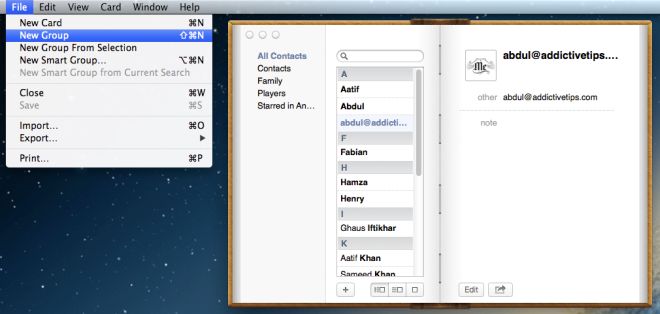
Forhåndsvisning og tekstredigering
Dele dokumenter på meldinger eller legge dem tile-post og deling av bilder til Flickr, Facebook og Twitter er nå en knappsats i Forhåndsvisning. Det er mye enklere å legge til notater, men kanskje den beste funksjonen som er lagt til i denne appen, er muligheten til å fylle PDF-skjemaer. Det er ikke lett å finne et anstendig verktøy for å fylle ut et PDF-skjema, og Apple trodde åpenbart at det var et grunnleggende behov for å inkludere det i forhåndsvisnings-appen. Ta et PDF-skjema, hvilken som helst type og åpne det. Forhåndsvisning vil oppdage felt som tekstinntastingsområder og avmerkingsbokser. Hvis du klikker på nevnte felt, kan du legge inn data i dem. Du kan krysse av for alternativbokser og radioknapper.
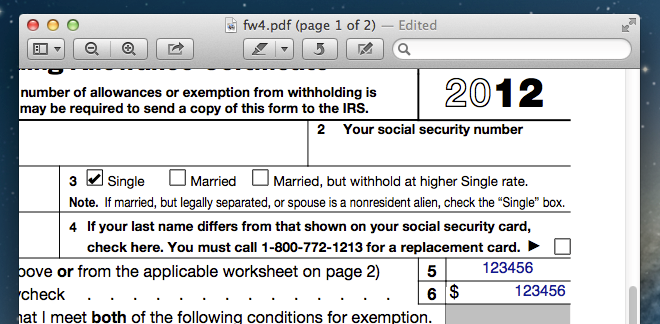
TxtEdit er nok en app som Apple harfornyet, og endringene er utmerket hvis du planlegger å bruke iCloud. Hjem-skjermen til appen er nå delt inn i to faner som lar deg få tilgang til dokumenter som er lagret på harddisken din eller få tilgang til og laste dem opp til iCloud. Å legge en fil til iCloud er så enkelt som å dra og slippe den. Du kan også lage et tomt dokument og lagre det i sky i motsetning til harddisken. Som en bonusfunksjon kan du nå klype for å zoome inn på tekst. Jeg personlig vil gjerne se denne bestemte bevegelsen implementert over hele OS.
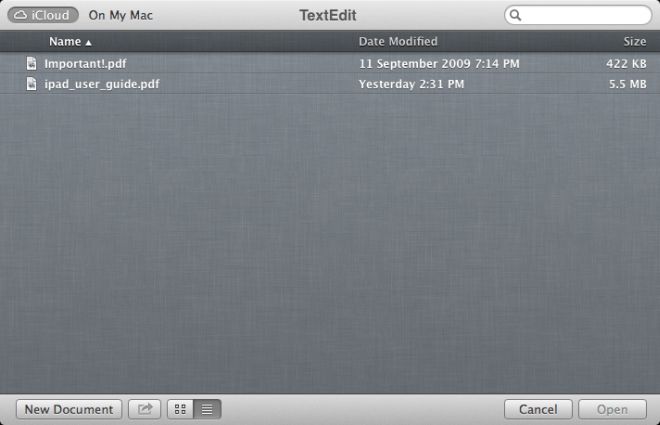
De delte fanene gir deg tilgang til iCcloud ogharddisken din fra samme sted. Foreningen i TextEdit vil gi brukerne mye brukervennlighet. I stedet for å måtte besøke en annen mappe på stasjonen din (som med Dropbox), har du valget mellom å veksle mellom de to fra appen. Det er den typen integrasjon du bare kan forvente på OS-nivå, og Apple ser ut til å ha utnyttet den store fordelen. Selv om du ikke tror det nye operativsystemet er mer enn bjeller og fløyter (og det er brukere som tror det), er det geniale bak denne integrasjonen beundringsverdig.
Startpute og instrumentpanel
I Launchpad kan du nå søke etter apper etterå skrive navnet sitt i søkefeltet. Søkefeltet vises på alle sidene appene dine er spredt på og søker mens du skriver etter apper som samsvarer. Dette er nyttig både for å finne en app når du ikke er sikker på hva den ble kalt eller når du har så mange av dem installert at du sannsynligvis vil overse den i et manuelt søk.
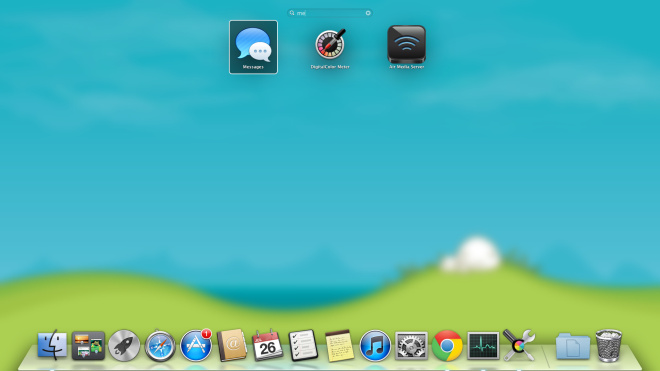
Den samme søkefunksjonen er implementert iDashbord der du også kan gruppere widgets i mapper. Dette er overraskende siden antallet Mac-brukere som er misfornøyde med Dashbordet, er mer enn de som er fornøyde med det ennå, Apple holdt ikke bare rundt, men ga det en iOS-make-up og en ny standardbakgrunn, noe som får meg til å savne gammel en. Klikk og hold på en widget, og de begynner å dirre som appene i Launchpad, og et svart kryss vises over de du kan slette. Å finne nye widgets er også blitt enklere med en liten knapp nederst på dashbordet Flere widgeter.
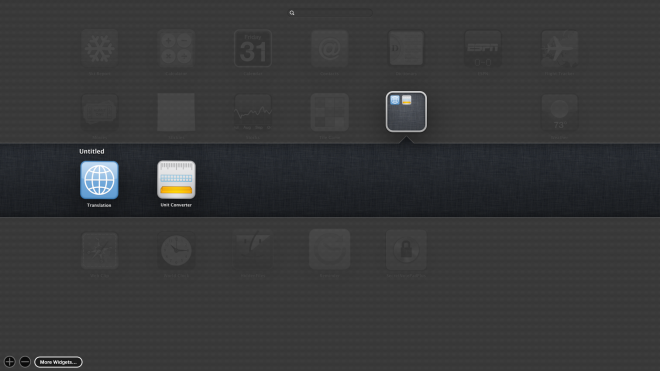
Systemvalg
Mange endringer her; Du vil legge merke til Varsler, post, kontakter og kalendere og Diktasjoner og tale som nye elementer. Graver du dypere, vil du se flere nye ting i Sikkerhet og Personvern. Hver av disse varene er integrert system bredt og administreres derfor fra et sentralt sted i OS.
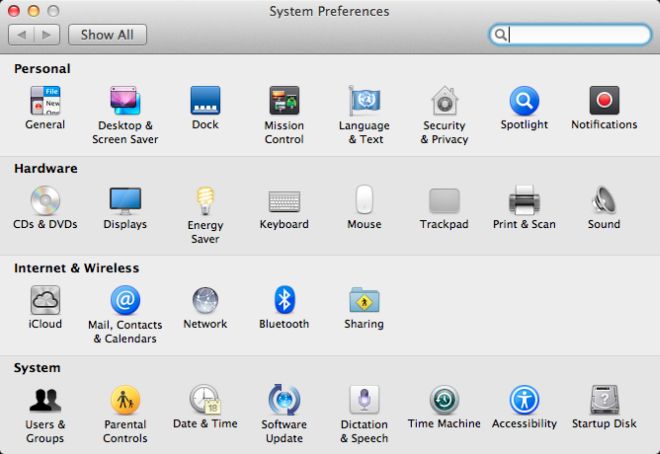
Notifikasjons senter
Dette er enda en av de mer populærefunksjoner i iOS; et varslingssystem som integrerer meldinger fra apper. Enten det er Apples svar på den populære Growl-appen eller bare er en måte å gjøre OS X mer som sin mobile fetter, vil sannsynligvis varslingssenteret bli godt mottatt. I tillegg til å gi deg varsel fra apper som Kalender, Påminnelse, Notater, Meldinger, Chrome, lar den deg også koble til Twitter-kontoen din, sende ut tweets og varsle deg når du blir nevnt i en Tweet eller når du mottar en direkte melding. Du har også de to forskjellige stilene dine for varslinger, på samme måte som i iOS, og det er muligheten til å slå dem av for en enkelt app.
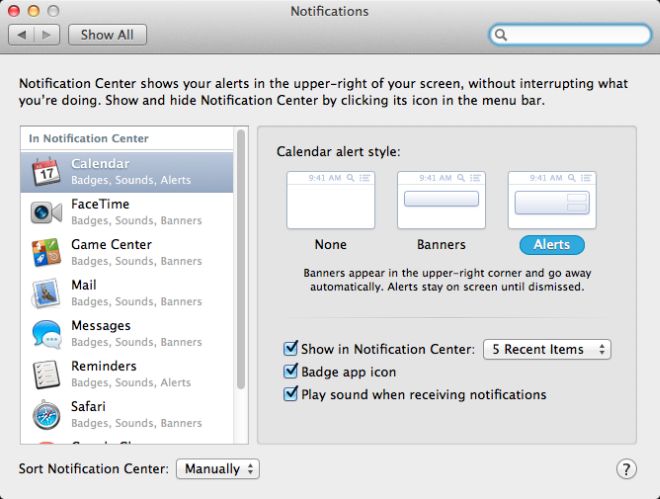
Som varslingssenteret i iOS kan du detvelger å la appene manuelt sende deg varsler fra Innstillinger. Enhver app kan legges til eller fjernes. Apper som ikke støtter Mountain Lion, vil fortsatt bruke Growl, så tror ikke det er en god ide å fjerne det akkurat nå og stole helt på standardvarslene. Et varslingspanel åpnes til høyre på skjermen når du klikker på den nylig lagt til listen som-knappen til høyre på menylinjen. Denne knappen som sitter ved siden av Spotlight lar deg åpne / lukke varslingspanelet som fungerer nøyaktig på samme måte som i iOS.
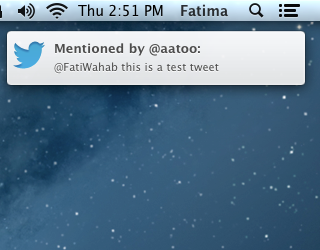
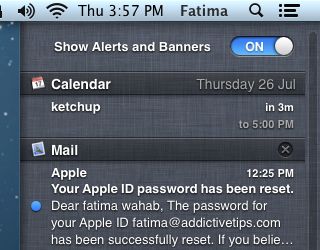
iCloud
Du finner iCloud integrert i omtrenthver app mulig; E-post, kontakter, påminnelser, notater, Safari, TextEdit, alt! Poenget er å gi brukerne et sentralt sted for lagring av alt slik at dataene deres er tilgjengelige uansett hvor de går. Når du først starter på Mountain Lion, vil du ha valget mellom å logge på med din Apple ID, og samtidig aktivere iCloud. Hvis du velger å hoppe over trinnet, kan du logge på og aktivere apper fra Systemvalg.
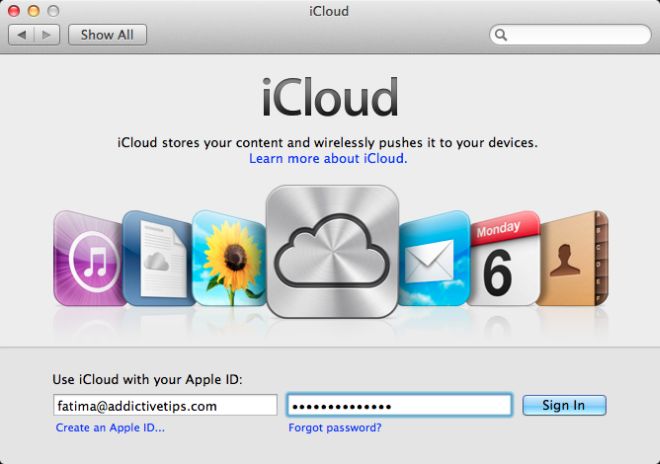
Sikkerhet og personvern
Diskkryptering er også lagt tilbegrensninger for apper som ikke er lastet ned fra Mac App Store. Dette er en funksjon som får deg til å sikle regnbuer, selv om du, med tanke på at du bare har en konsolidert harddisk, kan ta en stund. Vi tok omtrent 8 timer å fullføre og er 500 GB i størrelse (ikke veldig store, bare tilstrekkelige). Alle de fire fanene i denne preferansen krever oppmerksomhet. Du kan sette opp kryptering fra FireVault, administrere hvilke apper som skal tillates å kjøre fra Generell fane, utøve noen seriøs kontroll over brannmuren fra brannmur og til slutt, administrer hvilke apper som bruker posisjonen din fra Personvern fane.
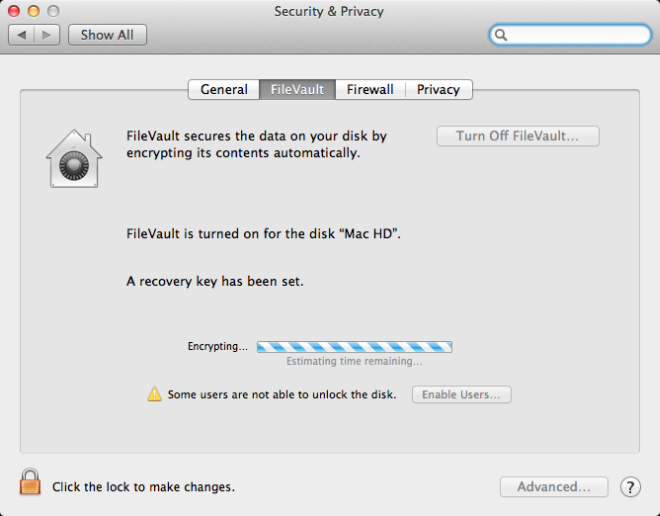
Firevault, som lett er den eneste funksjonen idenne preferansen som vil beordre oppmerksomheten din, lar en eller et hvilket som helst antall brukere dekryptere stasjonen. I motsetning til BitLocker på Windows, blir ikke dekrypteringsnøkkelen lagret på systemet ditt. Du må skrive det ned eller bruke andre måter å bevare det på. Du kan velge å lagre det med Apple hvis du vil, og det kan gjenopprettes ved å svare på tre sikkerhetsspørsmål. Det er den alvorlige advarselen om at hvis du mister nøkkelen, glemmer passordet og har bestemt deg for ikke å lagre den med Apple, kan du glemme at du noen gang får tilgang til Mac HD igjen. Brukere kan senere bli autorisert til å låse opp stasjonen fra sine egne kontoer, men du må oppgi passordet først. Firevault kan slås av når som helst.
Som nevnt ovenfor for flere apper, er Twitter detnå overalt i OS X. Du kan dele bilder og websøk samt sende tweets fra Mountain Lions standardfunksjon. For å koble Twitter-kontoen din, besøk E-post, kontakter og kalendere i Systemvalg. Alternativer for deling på Twitter er tilstede i Forhåndsvisning, Safari, TextEdit og Finder. Så langt. kan du Tweet med stedet ditt, og hvis du vil dele et bilde, må du først åpne det i forhåndsvisning og bruke Del-knappen for å dele det på Twitter. Den eneste avtalen er hvis du ikke deler en kobling fra Safari, dvs. bruker du en annen nettleser og kopierer og limer inn koblingen til varslingssenteret, er det ingen URL-shortner tilknyttet tjenesten. Utviklere kan ta til etterretning, og kanskje dukker det opp en liten app i løpet av Mac App Store. For forbannelse, med all denne Twitter-integrasjonen, og nesten nok funksjoner for at brukerne ønsker å forlate Twitter-klientene sine, kan man lure på at det ikke er en enkel måte å følge strømmen på. Selv om det ville være mer enn påtrengende å få dem til å pop-up når de kommer, er det det eneste som kan hindre deg i å bytte helt til å tweete fra operativsystemet.
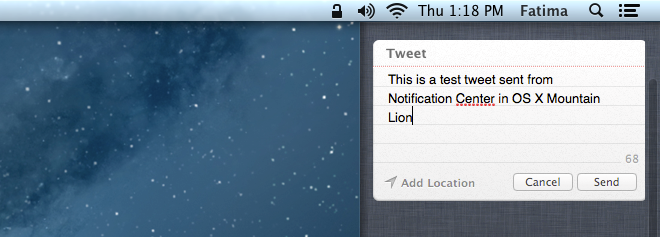
skjermsparere
Skjermsparerne i Mountain Lion ser ut til å ha enny rille også. Du kan nå få flere bilder til å vises i forskjellige oppsett og velge en mappe der bildene vil bli trukket fra. Flere alternativer inkluderer å skrive inn en tilpasset melding, se på kunst fra iTunes eller lære et nytt ord hver dag ved å velge alternativet Word of the day.

Oppsummert
- Facebook-integrasjon, noe som virker veldig spennende når du gir Twitter en gang; kommer dessverre til høsten.
- Ikke alle, men noen funksjoner som knytter knutenmellom iOS og OS X vil bare være tilgjengelig når iOS 6 ruller ut, og dette betyr litt mindre synkronisering og ikke så mye universell iCloud-støtte som du kunne håpe.
- Ja, OS X ligner mer og mer på iOS;omfavne det fordi det ikke er verst i det hele tatt. Det er ikke sannsynlig at Apple trekker det tilbake, men selv om du ikke blir vant til det, kan du alltid stole på at det finnes en app som hjelper deg med det.
- Varslingssenteret er utmerket og kan bare endre livet ditt. Den er smart og vet når den skal dukke opp og når den ikke skal. Enda viktigere, det kommer med en klaffbryter for å slå den av.
- Deling og synkronisering er en integrert del avMountain Lion, så du bør aktivt lete etter delingsknappen i standardappene i det minste. Forhåpentligvis når nye apper kommer til Mac App Store, vil du finne bedre bruk av funksjonen.
- Du kan nå vise Mac App store i fullskjermmodus.
- Ordbok er forbedret og nye er lagt til.
- QuickTime X har en bedre koder, og som du kan gjette, har de samme delingsalternativene som du vil se i standardappene.













kommentarer